Mặc dù WordPress thân thiện với công cụ tìm kiếm theo mặc định, bạn vẫn có thể nhận được kết quả tuyệt vời hơn với plugin Yoast SEO. Bài viết này sẽ thảo luận về tất cả những gì bạn cần biết về cách sử dụng plugin Yoast SEO WordPress để cải thiện SEO cho website của bạn
Yoast SEO là gì?
Tối ưu hóa công cụ tìm kiếm (SEO) là một phương pháp thực hành để tối ưu hóa website hoặc nội dung của bạn; theo cách mà nó được các công cụ tìm kiếm công nhận; và có khả năng thu hút nhiều lưu lượng truy cập hơn để xếp hạng cao hơn trên các trang kết quả tìm kiếm.
Với Yoast SEO, việc kiểm soát SEO tại chỗ của bạn thật dễ dàng – bạn có thể tạo nội dung chất lượng được tối ưu hóa cho SEO bằng một plugin duy nhất.
Phiên bản miễn phí có khả năng tối ưu hóa nội dung của bạn bằng cách sử dụng một từ khóa trọng tâm duy nhất. Nó cũng cung cấp các tính năng như thông tin chi tiết về mật độ và kiểm tra khả năng đọc. Yoast SEO nâng cao các thực tiễn kỹ thuật SEO của bạn; cho phép bạn tùy chỉnh chỉ mục, thẻ meta và mô tả của sơ đồ trang XML; đồng thời có chức năng xem trước đoạn code.
Trong khi đó, phiên bản trả phí bao gồm tất cả các tính năng cả miễn phí và cao cấp. Với hỗ trợ tối đa năm từ khóa trọng tâm; nó bao gồm trình quản lý chuyển hướng URL và các đề xuất liên kết nội bộ. Bạn cũng có thể kiểm soát cách nội dung của mình sẽ được hiển thị trên SERP với các tùy chọn đường dẫn, loại nội dung, phương tiện, phân loại và lưu trữ.
Cách sử dụng Yoast SEO trên WordPress?
Điều hướng đến tab Plugin trên khu vực quản trị bảng điều khiển WordPress của bạn; chọn Thêm Plugin và tìm kiếm Yoast SEO. Sau khi cài đặt và kích hoạt; bạn sẽ thấy một tab SEO trên trang tổng quan của mình.
1. Nhập dữ liệu từ các plugin SEO khác
Nếu bạn đang sử dụng các plugin SEO khác; bạn có thể nhập cài đặt của mình thay vì sửa đổi từ đầu. Chuyển đến menu Tool trong tab SEO và chọn Import and Export
Để import cài đặt trước đó của bạn, hãy dán chúng vào tab Import Settings hoặc sử dụng tùy chọn Import from other SEO plugins.
Vui lòng bỏ qua bước này nếu bạn chưa sử dụng bất kỳ plugin SEO nào trước đây.
2. Định cấu hình Cài đặt chung
Trước khi tiếp tục, hãy hoàn thành trình hướng dẫn cấu hình để giúp plugin quyết định loại thực hành nào bạn nên tuân theo cho kỹ thuật SEO trang web của mình.
Thông qua bảng điều khiển WordPress của bạn, chuyển đến phần SEO -> General. Trong tab Dashboard, nhấp vào liên kết configuration wizard (trình hướng dẫn cấu hình).
Có chín bước bạn phải làm để chỉ định cài đặt của plugin cho trang web của bạn:
- Xác nhận xem trang web của bạn có hoạt động và sẵn sàng được lập chỉ mục hay không.
- Chỉ định loại trang web của bạn.
- Xác minh quyền sở hữu trang web của bạn để cung cấp thông tin phù hợp cho Sơ đồ tri thức của Google.
- Tiếp theo, xác định tùy chọn hiển thị công cụ tìm kiếm của bạn.
- Chỉ định số lượng người sẽ chạy trang web của bạn.
- Chỉnh sửa tiêu đề meta và cài đặt biến đổi để tối ưu hóa thương hiệu trang web của bạn.
- Cung cấp thông tin email của bạn về việc bạn có muốn đăng ký nhận bản tin của Yoast hay không.
- Kiểm tra xem bạn có muốn nâng cấp lên Yoast SEO Premium hay không.
- Cuối cùng, plugin hướng dẫn bạn về một số tính năng của nó.
3. Tùy chỉnh các tính năng
Nếu bạn cảm thấy choáng ngợp bởi tất cả các tính năng có sẵn, bạn có thể chọn bật hoặc tắt chúng từ tab Features trong menu General.
Chỉ cần nhấp vào nút On/Off để điều chỉnh từng cài đặt.
4. Tối ưu hóa nội dung với Yoast SEO Meta Box
Sau khi được định cấu hình, bạn sẽ thấy hộp meta Yoast SEO bên dưới hoặc ngay bên cạnh trình chỉnh sửa bài đăng của bạn. Nó bao gồm ba phần – tab Content Optimization – Tối ưu hóa nội dung, Social – Xã hội và Advanced – Nâng cao.
Tối ưu hóa nội dung bao gồm Xem trước đoạn trích (Snippet Preview) cho phép bạn xem; và xác định cách bài đăng của bạn sẽ xuất hiện trên trang kết quả của công cụ tìm kiếm. Bạn có thể thay đổi tiêu đề của đoạn mã; chỉnh sửa slug của đoạn mã và thêm mô tả meta.
Phần Tối ưu hóa Nội dung cũng có các tính năng:
- Cụm từ khóa tập trung – xác định từ khóa trọng tâm của bạn và từ đồng nghĩa của nó trước khi kiểm tra phân tích SEO.
- Phân tích SEO – hiển thị hiệu suất SEO tổng thể của bài đăng của bạn. Bạn có thể thấy mức độ đầy đủ của các liên kết bên trong và bên ngoài; mức độ phân phối từ khóa và cụm từ khóa tốt như thế nào; và văn bản thay thế hình ảnh của bạn hiệu quả như thế nào.
- Phân tích khả năng đọc – kiểm tra xem các đoạn văn và độ dài câu của bạn có thể đọc được như thế nào; đồng thời cho điểm chúng bằng cách sử dụng điểm số dễ đọc Flesch-Kincaid.
- Nội dung nền tảng – phân tích nội dung quan trọng của bạn; và đánh giá cấu trúc liên kết tổng thể của bạn.
- Insight – hiển thị các từ và cụm từ được sử dụng thường xuyên nhất trong nội dung của bạn.
Tương tự như Snippet Preview, tab Social Media cho phép bạn xem trước và quản lý bài viết của bạn trông như thế nào trên Facebook hoặc Twitter, v.v. Bạn có thể thêm hình ảnh, tùy chỉnh tiêu đề và mô tả.
Trong khi đó, phầnAdvanced là nơi bạn có thể tùy chỉnh một số cài đặt SEO nâng cao. Bạn có thể định cấu hình khả năng hiển thị của công cụ tìm kiếm; liên kết theo dõi hoặc không theo dõi và cài đặt cho robot meta. Hãy cẩn thận khi định cấu hình tab này; vì nó sẽ gây ra tác động tiêu cực đến SEO của bạn nếu thực hiện không đúng cách.
Phần kết luận
Nếu bạn muốn tiếp cận khách hàng tiềm năng của mình; việc thực hành SEO hiệu quả là rất quan trọng. Plugin Yoast SEO WordPress giúp bạn thực hiện điều đó dễ dàng hơn. Sử dụng Yoast SEO để tối ưu hóa SEO tại chỗ của bạn; bạn sẽ có thể cải thiện nội dung của mình mà không cần sử dụng quá nhiều công sức.
Tóm lại, đây là cách bạn sử dụng plugin Yoast SEO:
- Nhập dữ liệu từ các plugin SEO khác – chuyển cài đặt SEO trước đó của bạn sang Yoast SEO nếu bạn đã sử dụng các plugin khác từ trước đó.
- Định cấu hình cài đặt chung – làm theo trình hướng dẫn cấu hình để tối ưu hóa các phương pháp SEO kỹ thuật của bạn.
- Tùy chỉnh các tính năng – chọn tùy chọn bổ sung nào bạn muốn kích hoạt, chẳng hạn như phân tích SEO hoặc sơ đồ trang XML.
- Tối ưu hóa nội dung bằng cách sử dụng hộp meta Yoast SEO – xem nội dung của bạn được tối ưu hóa tốt như thế nào cho SERP.

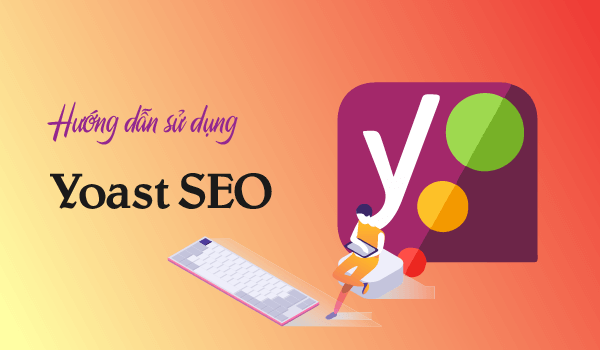
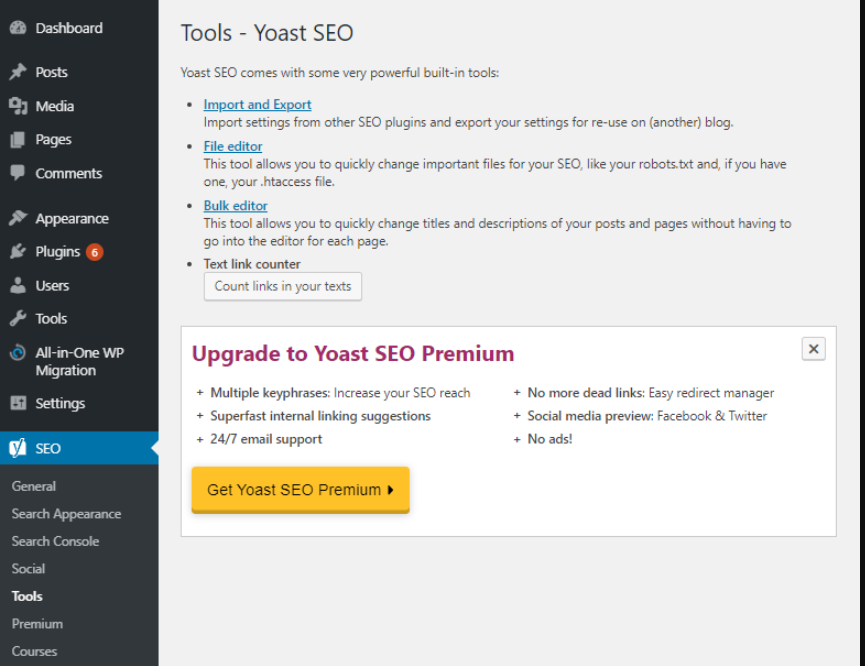
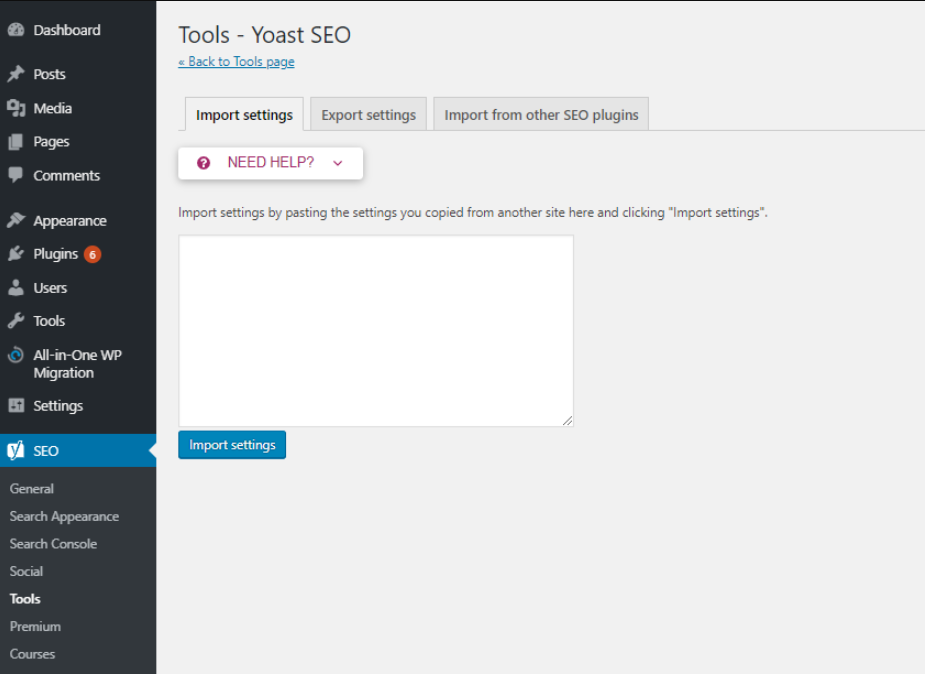
![[Hướng dẫn] Cách sử dụng Plugin Yoast SEO WordPress](https://news.bnn.vn/wp-content/uploads/2020/11/huong-dan-cach-su-dung-plugin-yoast-seo-wordpress-3-1024x562.png)
![[Hướng dẫn] Cách sử dụng Plugin Yoast SEO WordPress](https://news.bnn.vn/wp-content/uploads/2020/11/huong-dan-cach-su-dung-plugin-yoast-seo-wordpress-4.png)
![[Hướng dẫn] Cách sử dụng Plugin Yoast SEO WordPress](https://news.bnn.vn/wp-content/uploads/2020/11/huong-dan-cach-su-dung-plugin-yoast-seo-wordpress-5.png)
![[Hướng dẫn] Cách sử dụng Plugin Yoast SEO WordPress](https://news.bnn.vn/wp-content/uploads/2020/11/huong-dan-cach-su-dung-plugin-yoast-seo-wordpress-6.png)
![[Hướng dẫn] Cách sử dụng Plugin Yoast SEO WordPress](https://news.bnn.vn/wp-content/uploads/2020/11/huong-dan-cach-su-dung-plugin-yoast-seo-wordpress-7.png)